
Satura rādītājs:
- Autors John Day [email protected].
- Public 2024-01-30 10:58.
- Pēdējoreiz modificēts 2025-01-23 15:00.
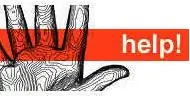
Sveiki, un laipni lūdzam vietnē www. Instructables.com! Šis ir labākais Instructable iesācējam, tas aptvers visu, kas jums jāzina, lai kļūtu par Instructables Pro. Tas ietver: - kontu izveidi - iestatījumu maiņu - pamācāmu - foruma tēmas izveidošanu - komentēšanu - vērtējumu - navigāciju
1. darbība: konta izveide

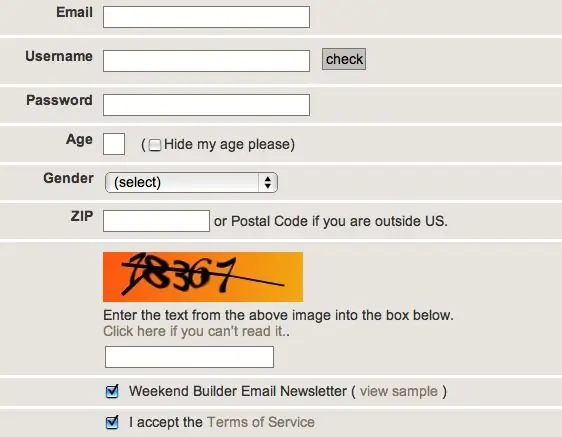
Konta izveide ir vienkārša, un tā ir pilnīgi BEZMAKSAS! Turklāt ir daudzas lieliskas funkcijas, kurām varat piekļūt. 1. solis: šīs lapas augšējā labajā stūrī noklikšķiniet uz “Reģistrēties tūlīt” (1. att.). 2. darbība. Aizpildiet informāciju (2. att.).
2. darbība: mainiet iestatījumus

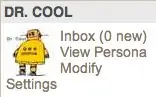
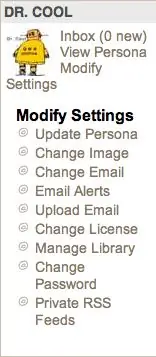
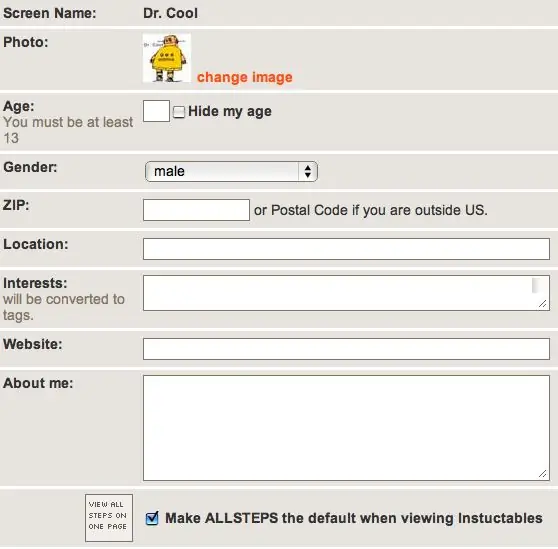
Lai mainītu iestatījumus, veiciet šādas darbības: 1.) Noklikšķiniet uz sava vārda augšējā labajā stūrī (1. att.) 2.) Kreisajā pusē ir neliels lodziņš, noklikšķiniet uz "Mainīt iestatījumus" (2. att.) 3.) Tie sniedz jums sarakstu ar lietām, kuras varat mainīt, pagaidām noklikšķiniet uz pirmās "Atjaunināt personību".
3. darbība: pamācības izveide
Tas jau ir izdarīts, tāpēc šeit ir saites: InstructableInstructableInstructableContests ir jautri, jūs varat pievienot savus pamācības tajos, lai iegūtu lieliskas balvas! Bet pamācība ir saistīta ar konkursu, ja tas ir pīrāgu konkurss, tad jūsu pamācībai ir jāparāda, kā pagatavot pīrāgu.
4. darbība. Foruma ziņas izveide
Ziņas izveide pamācību forumos ir diezgan vienkārša! 1. darbība. Augšdaļā noklikšķiniet uz Iesniegt un pēc tam uz foruma tēmas. 2. solis. Aizpildiet lodziņus. Un ievietot! Kā jau teicu, tas ir patiešām vienkārši, tāpēc nav nepieciešami attēli. Jūs parasti ievietojat ziņu, lai uzdotu jautājumu vai parādītu kaut ko, kas, jūsuprāt, varētu interesēt instruktorus. Bet mēģiniet nesūtīt surogātpastu.
5. solis: komentēšana
Komentēt ir lieliski, un man vienmēr patīk saņemt komentārus par savām pamācībām. 1. solis. Lapas apakšdaļā noklikšķiniet uz “Pievienot komentāru”. 2. solis: uzrakstiet vēlamo un noklikšķiniet uz “Publicēt komentāru”. Viņiem ir arī pareizrakstības pārbaude. Dažreiz cilvēki sūta jums PM (privāta ziņa) ir jānoklikšķina uz iesūtnes, kas atrodas tieši blakus jūsu ikonai lapas augšējā labajā stūrī, lai nosūtītu PM kādam citam, dodieties uz turienes lapu un blakus ikonai noklikšķiniet uz pogas PM.
6. darbība. Vērtēšana
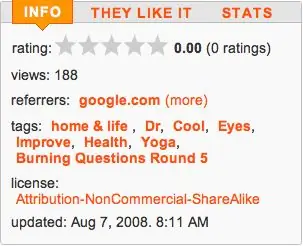
Lai vienkārši novērtētu: 1. darbība. Atrodiet informācijas lodziņu pa labi no sava Instructable. (1. att.) 2. solis: Novērtējiet! Atcerieties labi novērtēt, cilvēki smagi strādā pie saviem norādījumiem.
7. darbība: navigācija
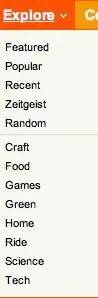
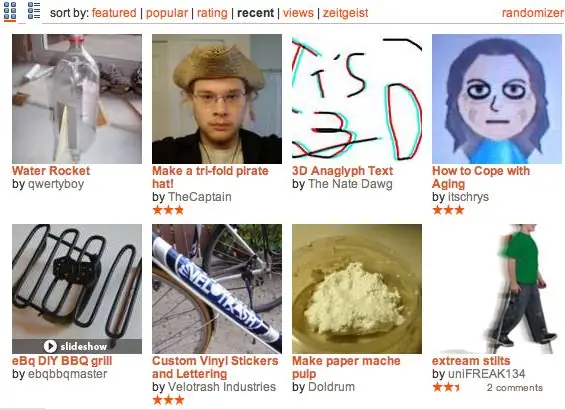
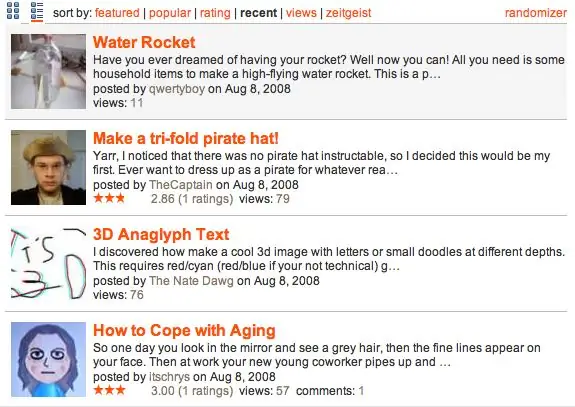
Lai apskatītu pamācības, viss, kas jums jādara, ir: 1. darbība. Augšdaļā noklikšķiniet uz "Izpētīt". 2. darbība. Noklikšķiniet uz jebkuras pogas. (Saraksts ar to, ko viņi dara, ir attēlā) Jūs varat arī izpētīt forumus šādā veidā!
8. darbība: attēlu augšupielāde
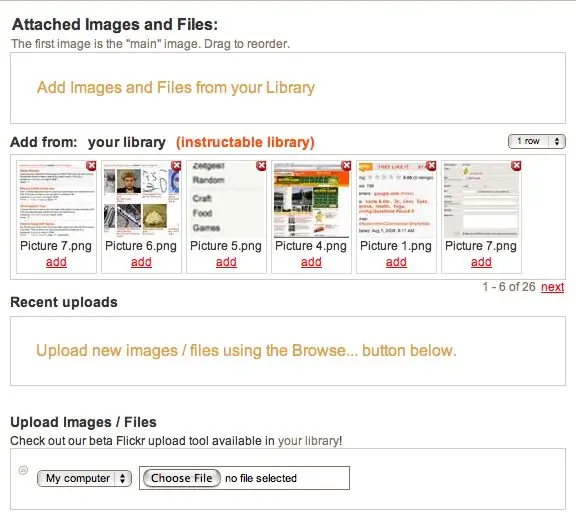
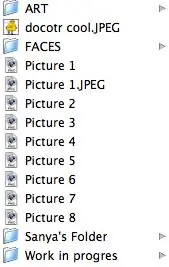
Kad kādreiz veidojat foruma ziņu, slaidrādi vai pamācību, jums šeit būs jāaugšupielādē fotoattēli! 1. solis: Lapas apakšā ir poga "Izvēlēties failu", noklikšķiniet uz tās. (1. att.) 2. darbība. Izvēlieties vēlamo failu. Vienlaikus varat augšupielādēt vairāk nekā vienu attēlu. Pēc tam noklikšķiniet uz "Augšupielādēt" (2. att.). 3. solis. Noklikšķiniet uz dzeltenās kastes un velciet uz attēla kvadrātu. 4. solis. Attēli jūsu bibliotēkā pateiks, ja vēlaties divreiz izmantot vienu un to pašu attēlu, tad noklikšķiniet uz "Pievienot" attēla apakšdaļā. Ja vēlaties to noņemt, noklikšķiniet uz "noņemt". Lai izdzēstu attēlus no savas bibliotēkas augšējā labajā stūrī f pie katra attēla ir sarkans "X", noklikšķiniet uz tā.
9. solis: dažādi Iespējas
Instructables ir daudz citu dažādu funkciju, un lielākā daļa no tām ir diezgan viegli saprotamas. Ja jūs domājat, ka šajā pamācībā kaut kā trūkst, lūdzu, komentējiet tālāk.
Šī ir sadarbība, tāpēc, lūdzu, lūdziet, lai es piedalos šajā pamācībā, lai mēs varētu to papildināt, lai tā būtu vislabākā pamācība pirmo reizi.
Ieteicams:
Audio filtru programmas zibspuldzes instrukcijas: 7 soļi

Audio filtra programmas zibspuldzes instrukcijas: šī pamācība palīdzēs jums uzzināt, kā TI-OMAPL138 programmā mirgot, izmantojot UART USB savienojumu. Ir pieejams atsevišķs Instructatble, kas palīdzēs jums mainīt kodu, lai rakstītu savu reāllaika audio filtru un radītu nepieciešamo
Raspberry Pi spēļu emulatora instrukcijas: 7 soļi

Raspberry Pi Gaming Emulator Instrukcijas: Ikvienam patīk spēlēt. Pat ja mēs veicam nopietnu darbu. Un tas ir dabiski, jo ikviens ir pelnījis atpūtu, atpūtu vai brīvo laiku. Un, protams, mēs diez vai varam atteikties, ka esam spēlējuši savu iecienītāko spēli. Es atceros laiku, kad kāda veida
Ievietojiet Tinkercad modeļus instrukcijās: 4 soļi (ar attēliem)

Tinkercad modeļu iegulšana instrukcijās: Vai zinājāt, ka jebkurā Instructable varat ievietot interaktīvu Tinkercad dizainu? Lūk, kā! Šī prasme noderēs, ja dalīsities ar Tinkercad dizainu saistītajos uzdevumos un ir lieliski piemērota pašlaik atvērtajai tālmācībai ar Tinkerc
TAD 130 Instrukcijas: 20 soļi

TAD 130 Instructable: Pārskats
Omu likums manekeniem: 5 soļi
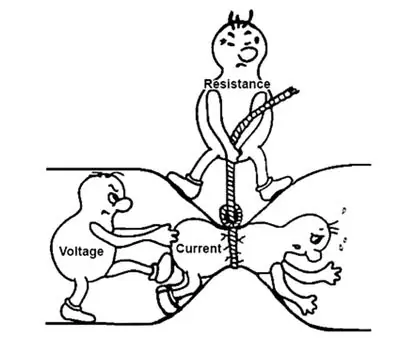
Omu likums manekeniem: Hei! Neesi tik grūts pret sevi! Tu neesi mēms! Elektrība ir ārkārtīgi grūti saprotams jēdziens, tāpēc šodien jūs no manis (A Dummy) uzzināsit, kā es apguvu elektrības pamatus. Es izņemšu visu lieko un
